Se anche tu sei un possessore dell’App Duplex IPTV, molto probabilmente
starai riscontrando un avviso all’apertura dell’applicazione dove viene
indicato che dal 6 Settembre 2020 l’App passerà a pagamento.
Per chi non dovesse conoscere o sapere che cos’è Duplex IPTV, è
un’applicazione che permette di visualizzare liste di canali di vario
genere come ad esempio i canali del Digitale Terrestre, Sky, Premium, Dazn
e molti altri.
Questa applicazione installabile sulle Smart TV Samsung, LG, Android, su
dispositivi Apple o Android e su Amazon Firestick, ha preso parecchio
piede per via del fatto che ha la possibilità di ricercare i canali
nell’App per Smart TV e per la gestione dei canali recenti (per intenderci
gli ultimi canali visti).
Queste due grandi implementazioni hanno fatto sì che l’App fosse
scaricata da milioni di utenti nel mondo, dato che fino a poco tempo fa
era anche gratuita.
Adesso, dal 06 Settembre 2020 in avanti invece, proprio come descritto
nel messaggio che compare quando viene aperta l’applicazione per
Smart TV, sfortunatamente l’App passerà a pagamento al costo di 0,99$ per un suo
utilizzo di 6 mesi oppure 1,99$ per l’utilizzo di un intero anno.
Diciamo che come costo è abbastanza ragionevole e in confronto a molte
altre
App
a pagamento questa li vale davvero tutti e ci sta che gli sviluppatori
vengano ripagati per lo sforzo eseguito.
Ragion per cui dal 06 Settembre 2020 si avranno a disposizione ulteriori
7 giorni per testare l’applicazione e dopodiché passerà a pagamento nel
caso in cui la si volesse continuare ad utilizzare.
In una mia prossima guida vi mostrerò come effettuare l’acquisto
dell’applicazione una volta scaduto il periodo di prova.
Disponibilità e TV supportate
Secondo il sito ufficiale di
Duplex IPTV l’app è disponibile su:
TV Samsung con Sistema Operativo Tizen, prodotte dal 2017 in poi
TV LG con Sistema Operativo WebOS
Per installarla basterà accedere allo store di app della propria TV e
cercare Duplex IPTV con questa icona:
In alcuni casi potrebbe non essere trovata, è quindi necessario cambiare la
geolocalizzazione della TV da ITALIA a USA o UK.
Primo avvio e configurazione
Al primo avvio sarà mostrata la schermata iniziale, dove potremo aprire
una playlist IPTV di esempio (Sample) o aggiungere la nostra Playlist (Add
Playlists).
Prima di procedere all’inserimento dello playlist premiamo il tasto
GIALLO del telecomando per aprire il menù di impostazioni:
Qui, in ordine, è possibile cambiare la lingua dell’app e impostare
ITALIANO, mostrare gli ultimi canali aperti nella schermata iniziale,
mostrare il bottone Sample per la playlst IPTV di esempio, cambiare sfondo
e impostare il parental control.
La traduzione in italiano dell’app non è ottimale: ad esempio in alcune
schermate il tasto “indietro” è tradotto con “vicino”, “apri” è tradotto
con “aperto”, ma sono piccolezze.
Consiglio di nascondere la playlist Sample e di tenere i canali aperti di
recente. Lo sfondo è a vostro gusto.
La guida sarà basata sulla traduzione in italiano.
Caricamento della playlist IPTV
Prima di tutto dobbiamo prendere i dati della TV, infatti come per
Smart IPTV,
Net IPTV, ecc., l’upload della playlist avviene sul sito ufficiale tramite Mac
Address.
Clicchiamo su Aggiungi Playlist e ci verranno mostrati i dati della TV:
prendiamo nota del mac address (Device ID) e del Device Key:
Andiamo su
www.edit.duplexiptv.com, inseriamo nel primo campo il Device ID, nel secondo il Device Key,
mettiamo la spunta nel ReCaptcha e premiamo Manage Playlist
Se sono già presenti delle playlist saranno indicate sotto, altrimenti
premiamo il tasto Add Playlist, e nella schermata che apparirà inseriamo
nel primo campo un nome da associare alla playlist, consiglio di scrivere
IPTV, e sotto inseriamo la stringa della playlist
IPTV.
Mettiamo la spunta nel ReCaptcha e premiamo SAVE. Avremo una situazione
come questa:
A questo punto la playlist IPTV è caricata e possiamo premere il tasto
BLU del telecomando per scaricare i dati sulla TV.
Il menu e i canali
Apparirà il tasto con scritto
IPTV
(o il nome che abbiamo dato alla playlist) e se ci clicchiamo entreremo
nella schermata dove poter scegliere tra Canali Live, Film e Serie.
Questa divisione dipende dalla playlist, se è organizzata in gruppi e al
tipo di flusso dati: se il canale sarà uno stream Live farà parte del
primo gruppo, se il canale punterà un file video (quindi se è possibile
andare avanti e indietro) sarà posto nei gruppi OnDemand (Film o
Serie).
In questa schermata sarà mostrato anche lo stato della Playlist e
l’eventuale data di scadenza:
Spostandoci con le frecce possiamo confermare col tasto centrale e
entrando in una delle sezioni avremo i gruppi che la compongono, elencati
in griglia:
Ogni gruppo avrà i propri canali all’interno, in elenco verticale a
sinistra, e cliccando su uno di essi sarà mostrata l’anteprima del canale
nel riquadro a destra, e subito sotto l’EPG, ossia la
programmazione:
Cliccando ancora il tasto OK il canale sarà aperto a pieno schermo.
Il player e le sue funzioni
Mentre è in visione un canale è possibile svolgere alcune operazioni:
premendo OK si aprirà la barra che presenta il nome del canale e
relativo logo, la risoluzione, l’EPG e 3 pulsanti per cambiare l’aspect
ratio, elencare i canali del gruppo o tornare al menù precedente.
In caso siano disponibili sul canale, saranno mostrati nella parte bassa
a destra della barra, i tasti [A] e [CC], rispettivamente per cambiare
l’audio e per caricare i sottotitoli.
EPG
L’EPG, come più volte discusso, mostra informazioni del canale in
visione.
Nel caso stessimo guardando un canale Live, consultando l’EPG, sarà
mostrata la programmazione da li a qualche ora, mentre sui canali OnDemand
saranno mostrate trama, locandina e altre informazioni:
I Preferiti
Una particolarità di Duplex IPTV è la possibilità di inserire i nostri
canali preferiti in gruppi, fino a 9, più uno che li contiene tutti.
Potremo ad esempio creare una cartella dove inserire i principali canali
RAI e una per quelli Mediaset.
Per aggiungere un canale a una cartella di preferiti basterà andare sul
canale, tenere premuto il tasto OK e premere AGGIUNGI/MODIFICA PREFERITO,
indicando la cartella desiderata. Accanto al nome del canale apparirà un
cuore rosso, per indicare che è uno dei preferiti.
Premendo il tasto VERDE del telecomando, o cliccando Apri Preferiti dal
menu principale vedremo le cartelle dei preferiti. Per rinominarle basterà
tener premuto il tasto OK e cliccare RINOMINARE
Ricerca di canali e programmi
Come detto ad inizio articolo, Duplex IPTV include una delle funzioni più
richieste dalla community, ossia la ricerca del canale per nome.
Una volta entrati nel gruppo basterà premere il tasto GIALLO o andare in
alto sul tasto a forma di lente. Iniziando a scrivere sarà immediatamente
avviata la ricerca:
N.B.: la ricerca viene effettuata esclusivamente nel gruppo indicato. Per
fare una ricerca su tutta la playlist è necessario entrare nel gruppo
TUTTI della sezione selezionata.
Cosa ve ne pare di questa app?
Installare Duplex IPTV sulle Smart TV Samsung con sistema operativo Tizen
Installare Duplex IPTV sulle Smart TV LG con sistema operativo WebOS
Come attivare l'App Duplex IPTV dopo i primi 7 giorni di prova GRATUITA
Secondo voi, questa scelta verrà presa bene dalla community oppure gli
sviluppatori di Duplex IPTV rischieranno di perdere una mole di utenti
utilizzatori dell’App proprio perché era davvero valida?
https://www.lideo.it/duplexplay-cambia-nome-duplexiptv-iptv-attivazione/




































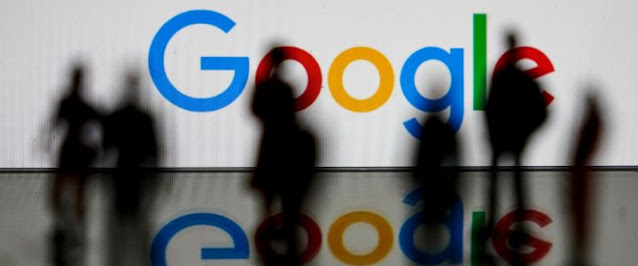

 ']]}
']]}
Per chi ha un samsung smart vecchia generazione quindi non tizen??
RispondiEliminadevelop
RispondiEliminahttp://www.mondotemporeale.net/2021/10/duplexplay-is-dead.html
RispondiEliminaI ennjoyed reading this
RispondiElimina